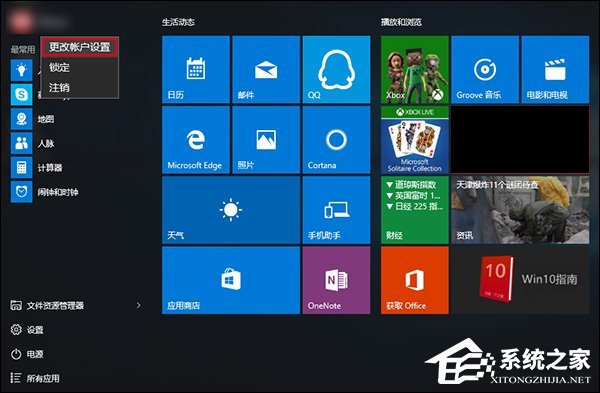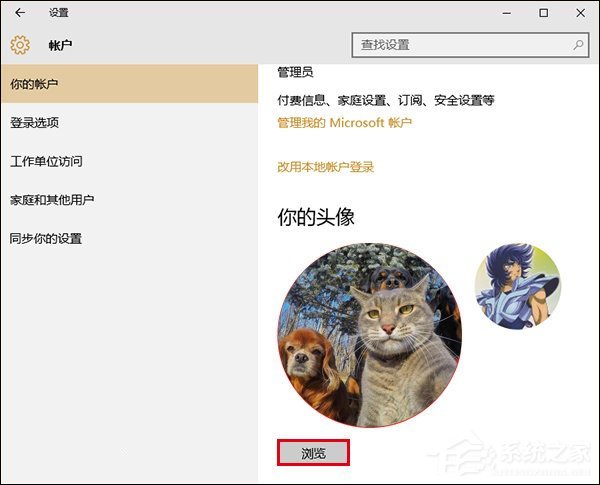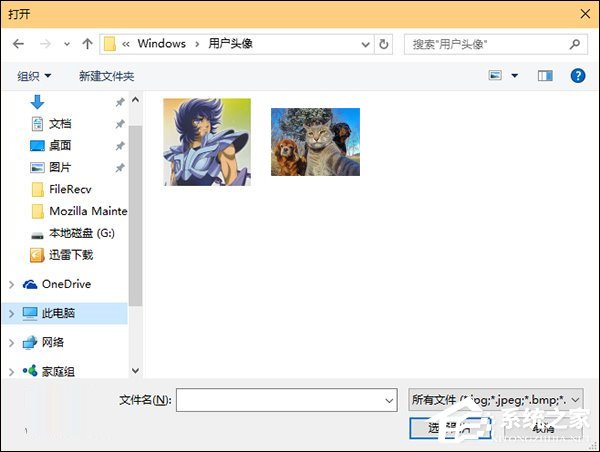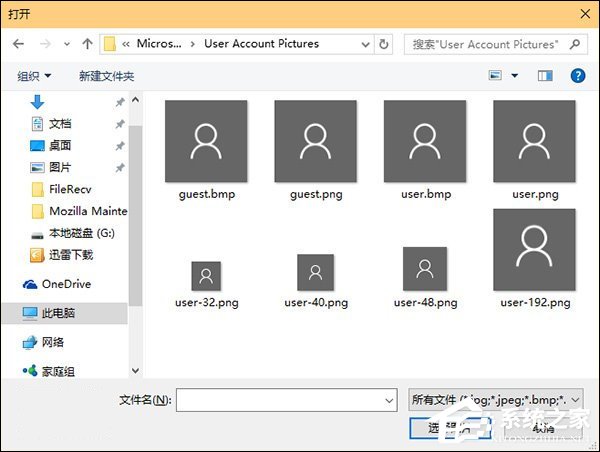| Win10电脑账户头像怎么删除?账户头像怎么改成系统默认状态? | 您所在的位置:网站首页 › 笔记本电脑怎么修改账户头像 › Win10电脑账户头像怎么删除?账户头像怎么改成系统默认状态? |
Win10电脑账户头像怎么删除?账户头像怎么改成系统默认状态?
|
当前位置:系统之家 > 系统教程 > Win10电脑账户头像怎么删除
Win10电脑账户头像怎么删除?账户头像怎么改成系统默认状态?
时间:2017-07-10 10:08:46 作者:quers 来源:系统之家 1. 扫描二维码随时看资讯 2. 请使用手机浏览器访问: https://m.xitongzhijia.net/xtjc/20170710/102117.html 手机查看 评论 反馈  本地下载
游戏玩家 GHOST WIN10 64位魔域游戏专用定制版
本地下载
游戏玩家 GHOST WIN10 64位魔域游戏专用定制版
大小:4.57 GB类别:Win10游戏专用版 Win10电脑账户头像怎么删除?出于某种目的,我们需要将Win10系统账户的头像去掉(改成默认状态),单就修改头像而言,是很简单的一件事,不过要删除掉账户头像且修改成系统默认头像就需要通过以下教程进行修改。 Win10电脑账户头像怎么删除? 1、在开始菜单上方点击用户头像,选择更改账户设置。
2、在账户设置“你的头像”下方点击“浏览”。
3、在弹出的选择窗口上方地址栏输入以下路径后回车: C:\Users\用户名\AppData\Roaming\Microsoft\Windows\AccountPictures 4、此时就可以删除(在图片上点击右键,选择“删除”即可)你不希望继续在用户设置中显示的头像了
注意:即使是在此删除了全部头像,当前账户正在使用中的头像也不会被移除。若想恢复Windows10默认的灰色头像,你需要手动进行替换,方法如下: 1、还是在用户设置的窗口点击“浏览”按钮,在弹出的窗口地址栏输入以下路径后回车: C:\ProgramData\Microsoft\User Account Pictures 2、此时你就会发现有很多不同尺寸的Win10默认灰色头像,选择一个点击确定换上就好(一般来说尺寸大一点的比较清晰,bmp和png格式都可以)。
对于电脑账户头像怎么删除才能变成系统默认头像相信用户已经明白了,实际上只是清理掉曾经使用过的头像,并且改变当前头像做到的。 标签 账户 头像Win10如何修改ie浏览器默认的搜索引擎? 下一篇 > Win10提示防火墙关闭通知怎么禁用? 相关教程 Win10如何取消屏幕保护?Win10取消屏保的方法 WPS怎么开启拼写检查?WPS PPT拼写检查怎么打... PS文件太大保存不了怎么办?PS文件太大无法保... 360浏览器鼠标手势怎么用?360浏览器开启鼠标... 谷歌浏览器怎么重置浏览器?谷歌浏览器怎么重... Win11任务管理器不显示进程怎么办?Win11任务... Win10未分配磁盘怎么合并?Win10未分配磁盘合... Word文档打印出来空白是什么原因?Word文档打... 360浏览器怎么退出全屏模式?360浏览器退出全... Epic登录失败AS怎么办?Epic登录失败AS的解决...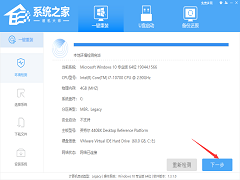
用U盘怎么重装系统Win10?U盘重装系统win10详细教程 
Win10电脑提示Task Host Window阻止关机怎么办 
Win11内存完整性已关闭,你的设备可能易受攻击怎么办? 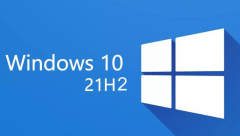
Win10 21h2版本千万别更新 升级21h2后电脑性能变低 发表评论共0条  没有更多评论了
没有更多评论了
评论就这些咯,让大家也知道你的独特见解 立即评论以上留言仅代表用户个人观点,不代表系统之家立场 |
【本文地址】